

怎样在YAML中添加注释
描述
AML 广泛用于为容器化应用程序编写配置文件。 解释特定行或者忽略错误行,都需要用到注释。
YAML 仅支持单行注释,即在注释文本前使用 #,# 后面的字符均为注释的内容。
# This is a single line comment
foo: bar # This is an inline comment
不能像在 C 或者 C++ 那样使用注释块。 然而,在某些文本编辑器中,可以使用快捷键注释掉多行。
我们先来看一下单行注释。
在 YAML 中注释单行
在 YAML 中添加单行注释,使用井号 #。 看下面的例子:
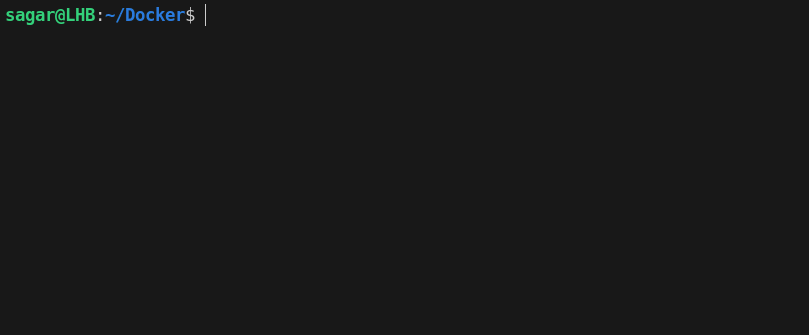
注释不一定放在一行的开头,在中间也是可以的,需要注意的是,井号 # 往后的部分,都会被标记为注释:
foo: bar
windows: discard # Inline comment
linux:
debian: ubuntu
arch: manjaro
YAML 中的多行注释(使用 nano)
在 C 和许多其他语言中,可以使用 /* */ 来注释掉整块代码。 但是在 YAML 中并没有这样的功能。 如果你要注释掉 20 行代码,那需要在这 20 行代码的开头都添加 # 。
添加多行注释,可以手动一个一个的添加 #,也可以使用专门的文本编辑器,使用快捷键来将 # 添加到需要注释的行。
作为演示,我们使用 nano 编辑器。 遵循 4 个简单的步骤就可以注释多行。
1)使用 Alt + A 设置标记
要在nano文本编辑器中选择行,首先,您必须设置一个标记,指示要开始选择的位置:
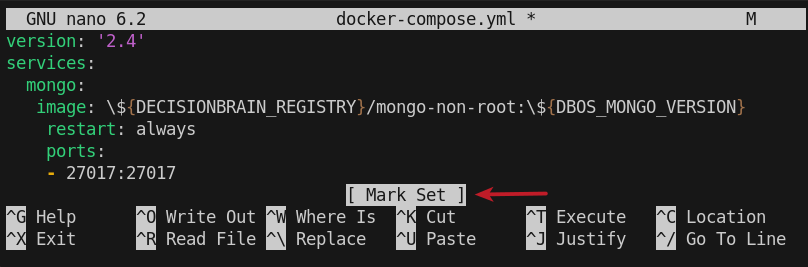
一旦按下 Alt+A,nano 将指示你在该行上做了标记。
2)使用上下箭头按键选择要注释的行
做完标记后,可以使用向上或向下的箭头按键来选择多行:
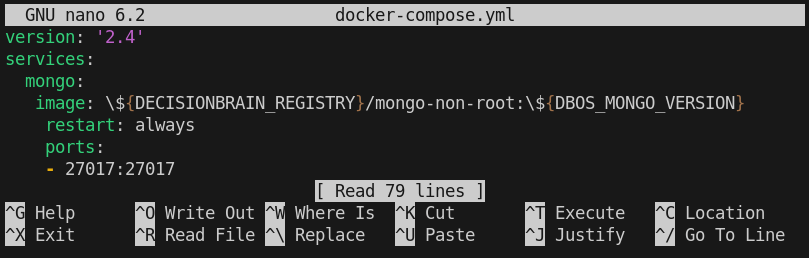
3)使用 Esc + 3 注释所选行
选择好需要注释的行后,按键 Esc + 3 将所选行注释掉:
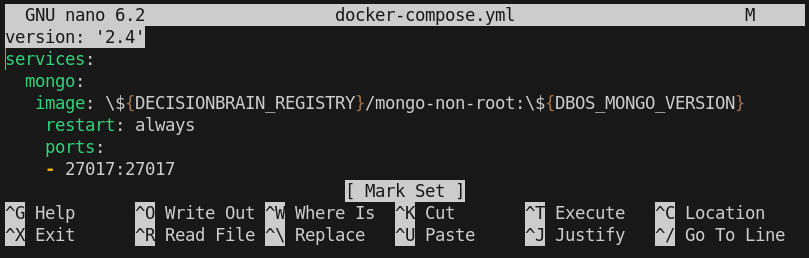
4)取消标记
注释掉所选行后,还需要取消设置的标记,依然使用 Alt + A 组合键。
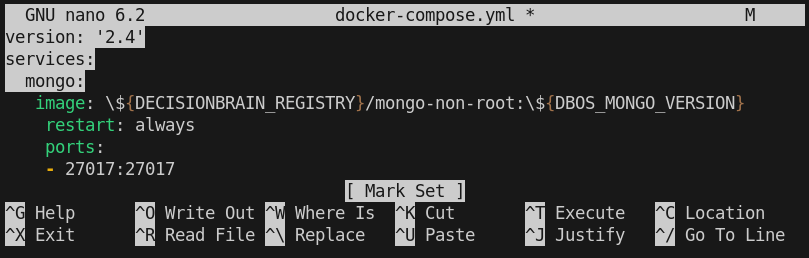
最后,可根据具体任务保存更改(或者保存后退出 nano 文本编辑器)。
如果你使用的编辑器不是 nano,也是可以的,其操作大同小异。 大多数文本编辑器都具有多行注释的功能。
-
java中的注释有三类分别是2023-11-28 1978
-
devc怎么注释掉一段代码2023-11-22 3795
-
干货分享 | TSMaster小功能之实时注释在图形中的使用技巧2023-06-05 1593
-
YAML是什么?2023-02-15 2486
-
怎样在源码中添加TRACE信息并在MTK-Catcher中显示2021-09-15 721
-
在DBeaver中添加汉字注释出现乱码问题的解决办法?2020-11-05 10864
-
请问LabView的程序框图的注释怎么添加?2020-03-27 4643
-
如何在代码中添加注释2017-10-17 11312
-
详解ABBYY PDF Transformer+添加注释2017-09-22 1807
-
labview导出VI字符串中,可以加注释什么的吗?我要申请软著2016-10-10 8809
-
labview XY图如何实现给多条曲线添加注释2016-09-12 14648
-
怎么在labview的while循环上加注释2016-06-08 5679
-
AD10 原理图上 文字注释丢失!!!!2013-05-08 25635
-
51程序(为了大家学习,所以没加注释)2011-07-28 2479
全部0条评论

快来发表一下你的评论吧 !

